麥克風在 Google Meet 中無法使用?嘗試這些常見的修復

發現解決 Google Meet 麥克風問題的有效方法,包括音頻設置、驅動程序更新等技巧。
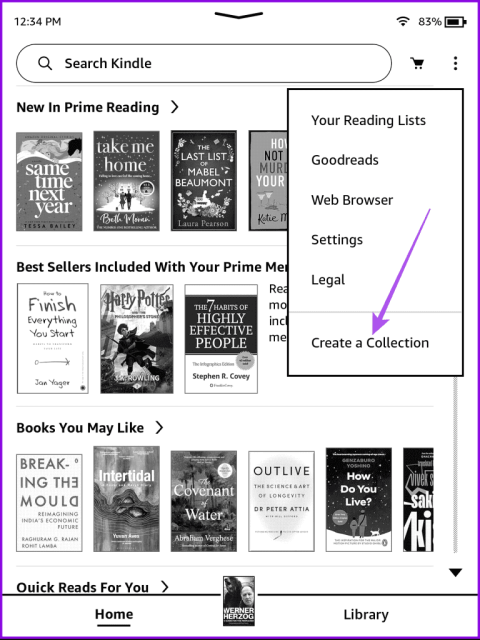
Kindle 是任何書蟲武器庫中的一個漂亮的小工具,它可以讓讀者踏上各種文學冒險之旅。您可以將所有喜愛的書籍加載到設備上並連續閱讀幾個小時。如果您在 Kindle 上儲存了大量已購買的圖書,則透過將它們新增至收藏夾可以更輕鬆地組織和存取它們。
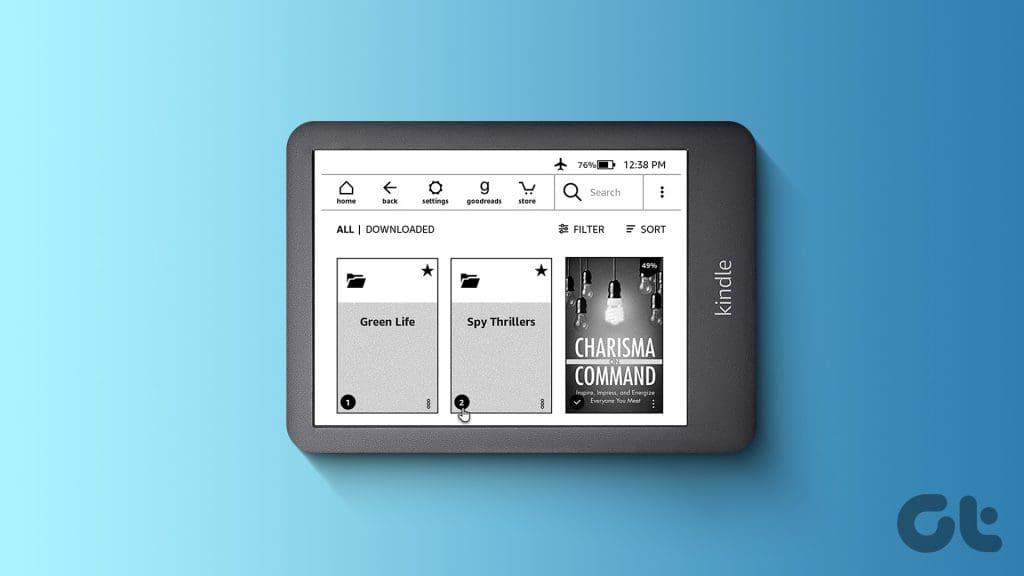
請注意,這與建立閱讀清單不同,因為它只包含您將來希望購買和閱讀的書籍。不過,這篇文章將作為有關如何在 Amazon Kindle 上建立和管理收藏集的綜合指南。
擁有收藏可以幫助您管理儲存在 Kindle 上的不同類型或主題的書籍。這類似於組織您的閱讀清單上不同書籍的數位書架。確保您在 Kindle 型號上使用更新的軟體版本,以避免任何問題。
步驟1:在Kindle主畫面上,點選右上角的三個點,然後選擇建立收藏集。
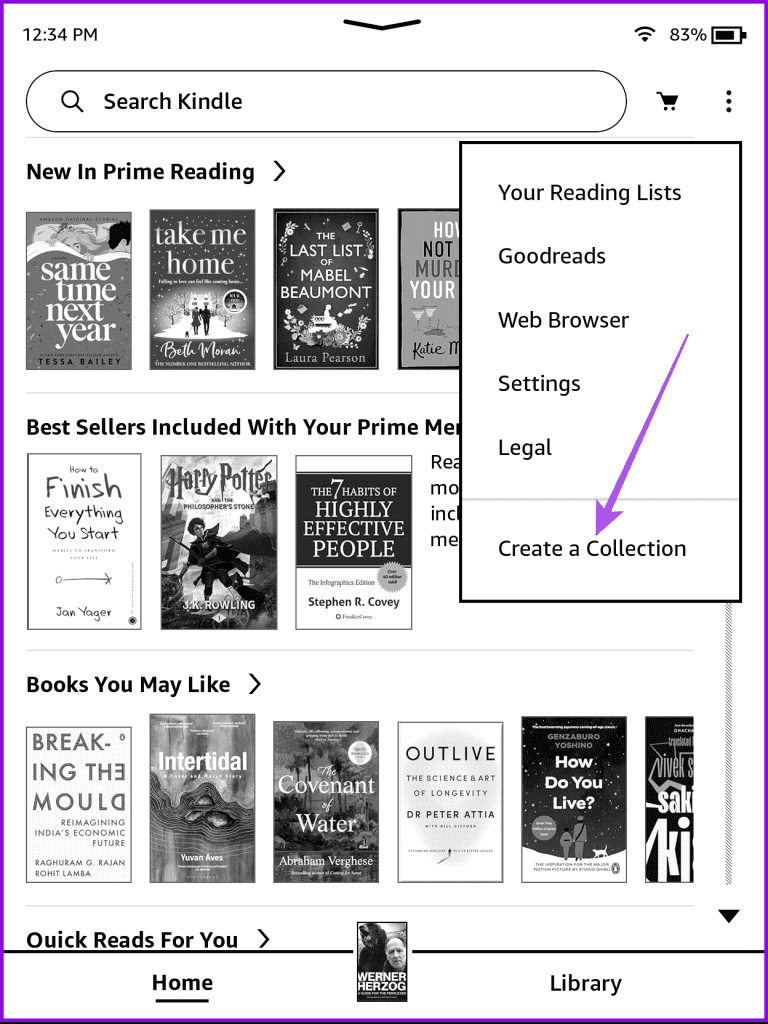
第 2 步:為您的收藏命名,然後點擊「儲存」。
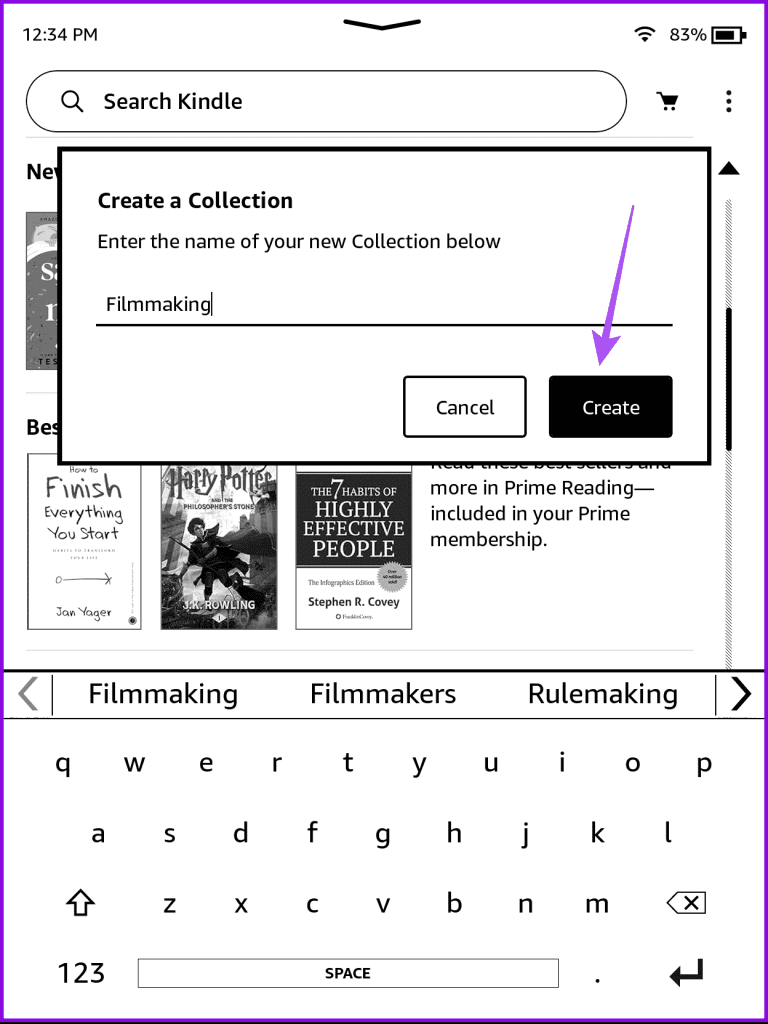
步驟 3:選擇您想要新增到收藏中的圖書,然後點擊右下角的「儲存」。
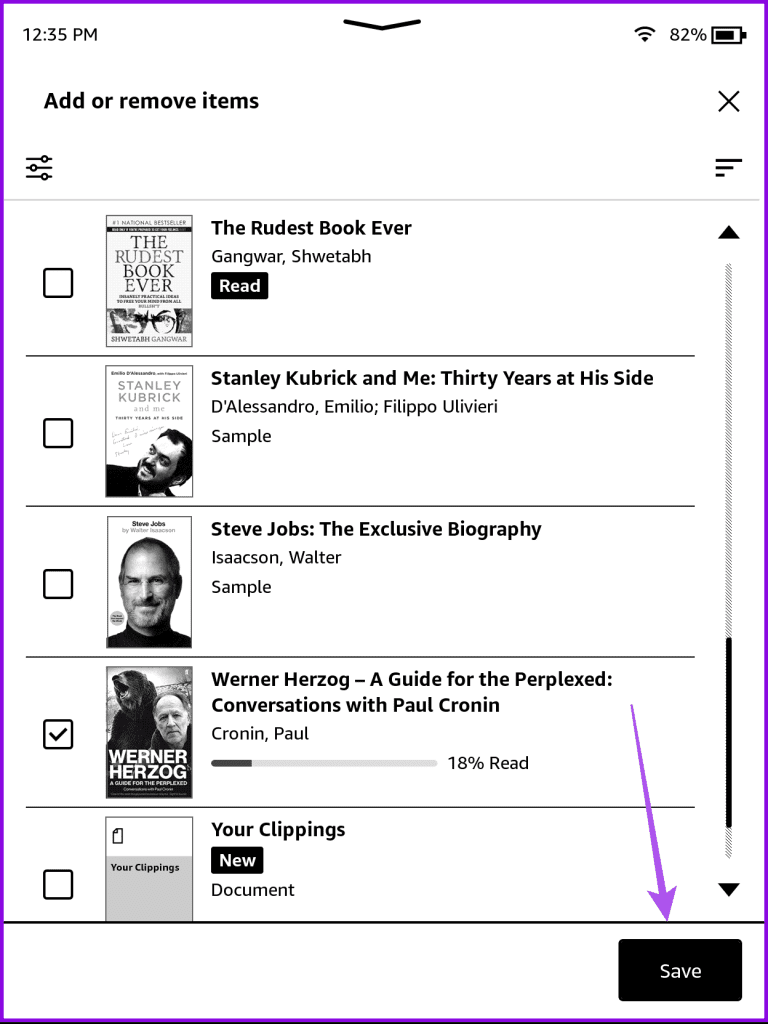
第 4 步:建立收藏後,點擊底部的「圖書館」。
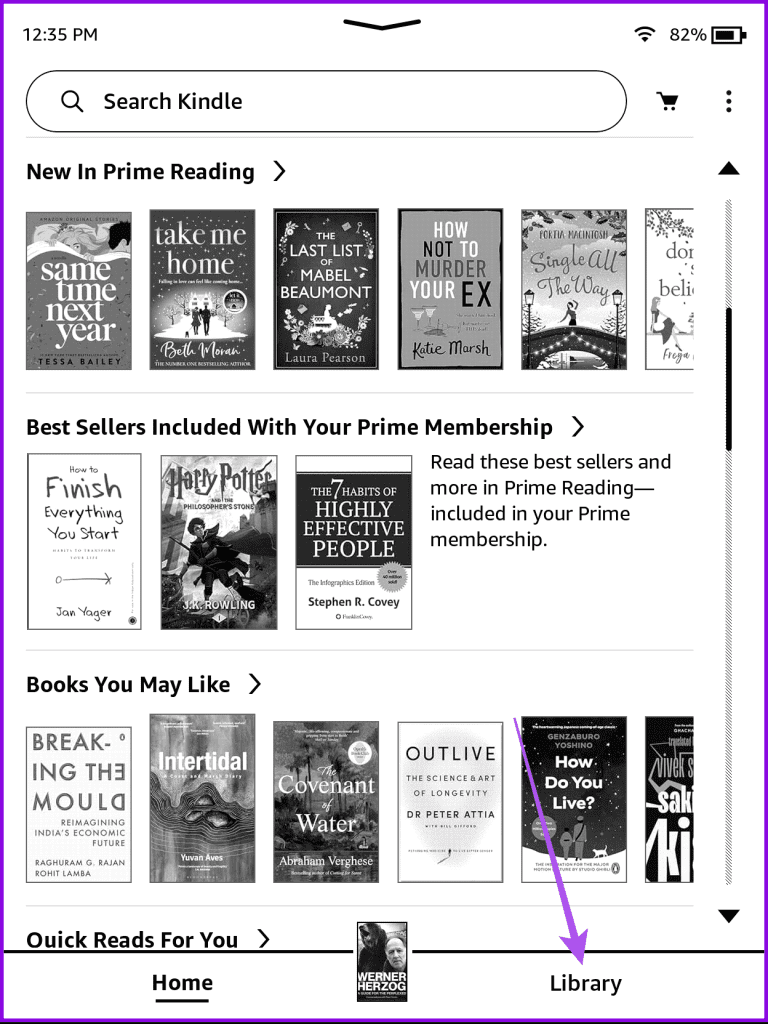
第 5 步:點選右上角的「排序依據選單」圖示。
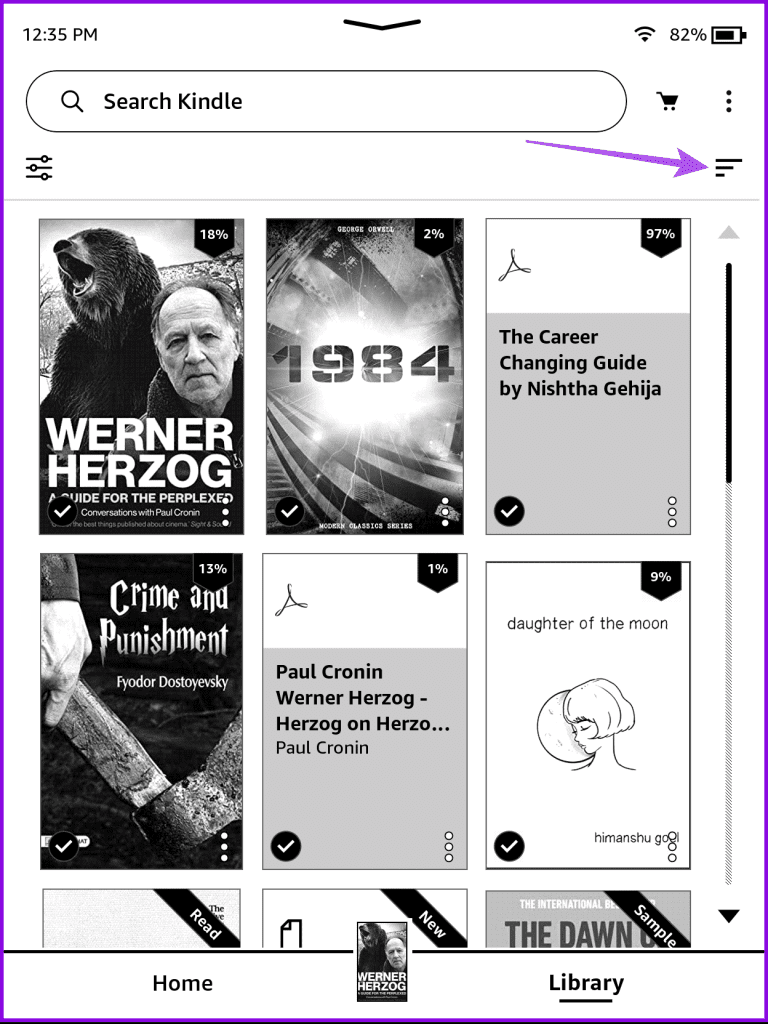
第 6 步:選擇集合。您必須選擇在網格視圖或清單視圖中顯示您的集合。

您現在將看到您建立的集合。繼續重複相同的步驟將您的 Kindle 圖書整理成集合。
建立多個收藏集後,您可以選擇一個收藏集作為您的最愛。就是這樣。
第 1 步:前往 Kindle 主畫面上的「圖書館」。
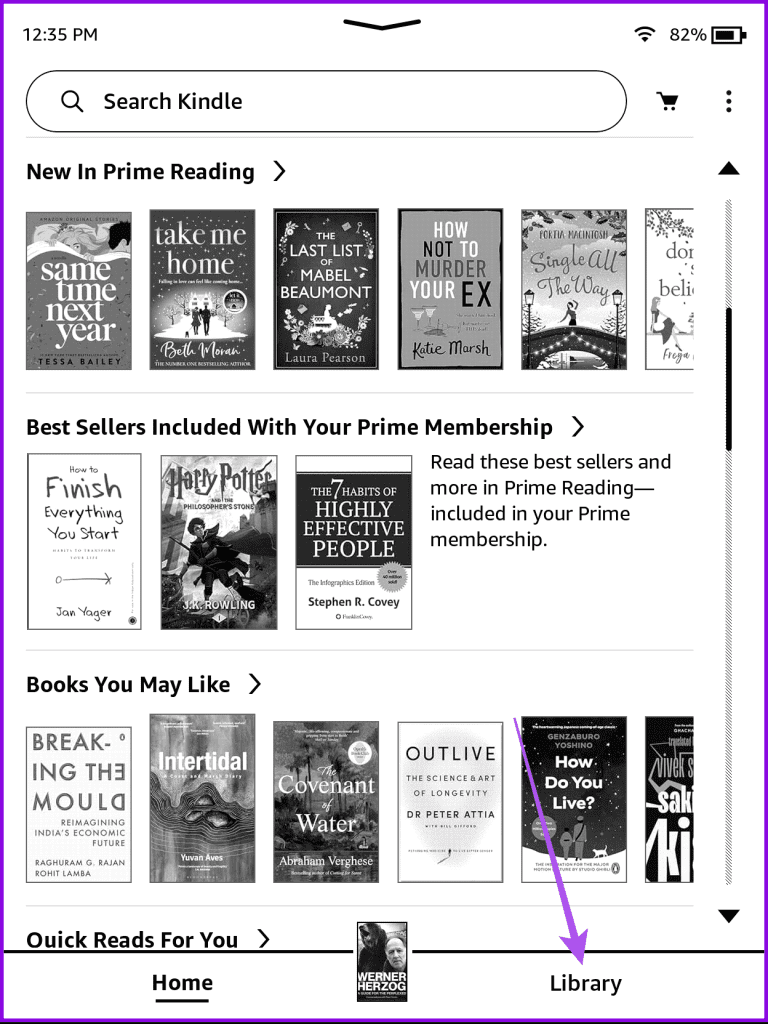
第 2 步:點擊右上角的「排序依據選單」圖標,然後選擇「集合」。

第 3 步:完成後,點選集合上的三個點。
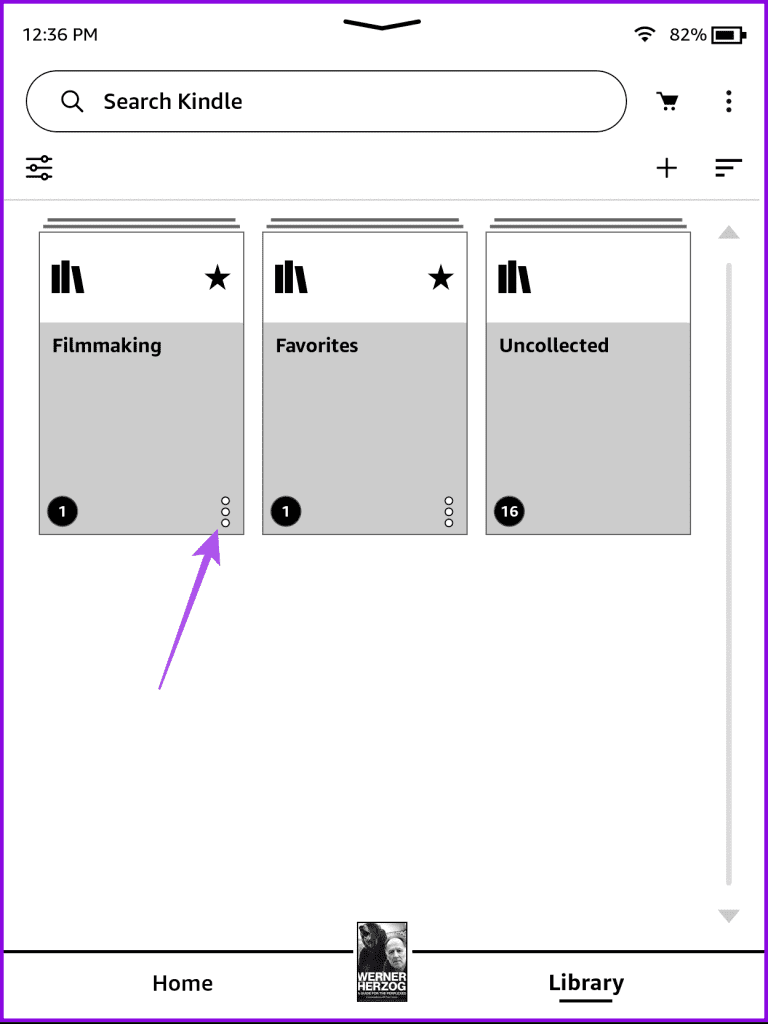
第 3 步:最後,點擊「將收藏標記為收藏」。
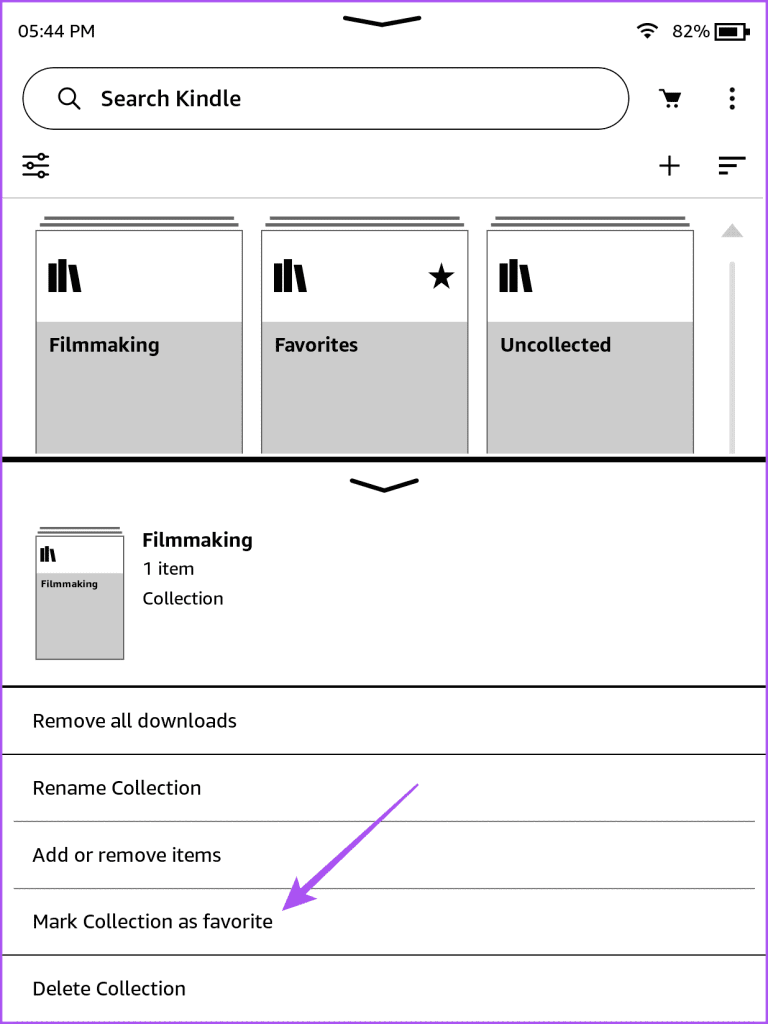
您可以選擇編輯收藏的名稱並刪除標題。就是這樣。
第 1 步:在 Kindle 主畫面上,點擊「圖書館」。
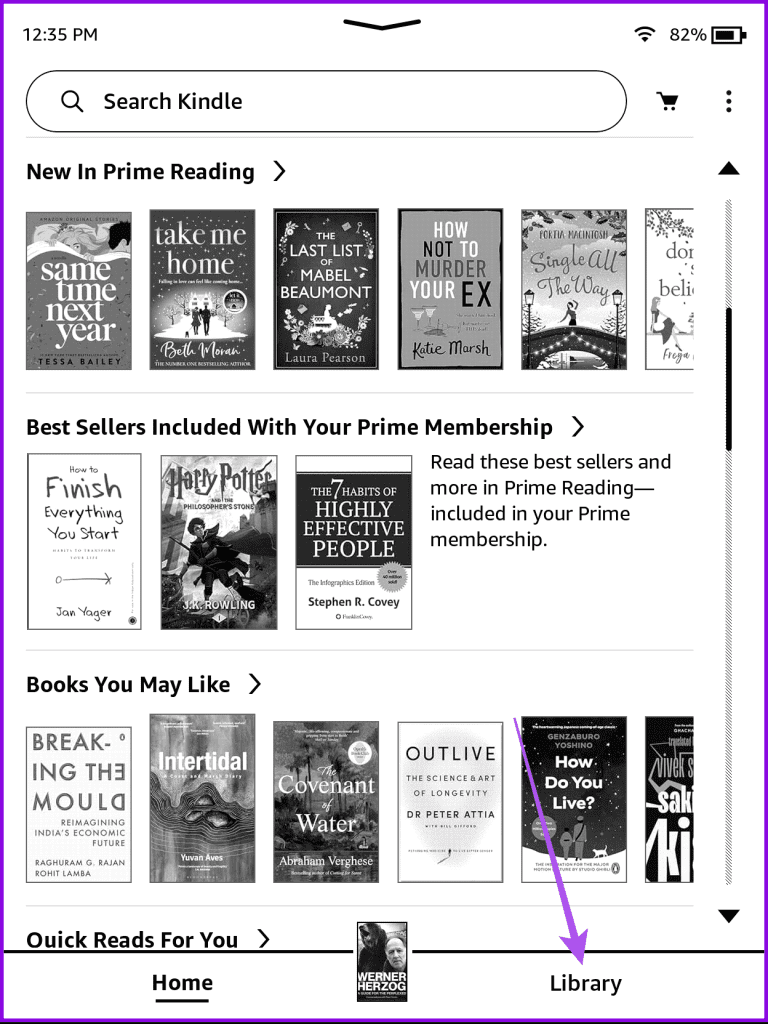
步驟 2:點選右上角的「排序依據選單」圖示。
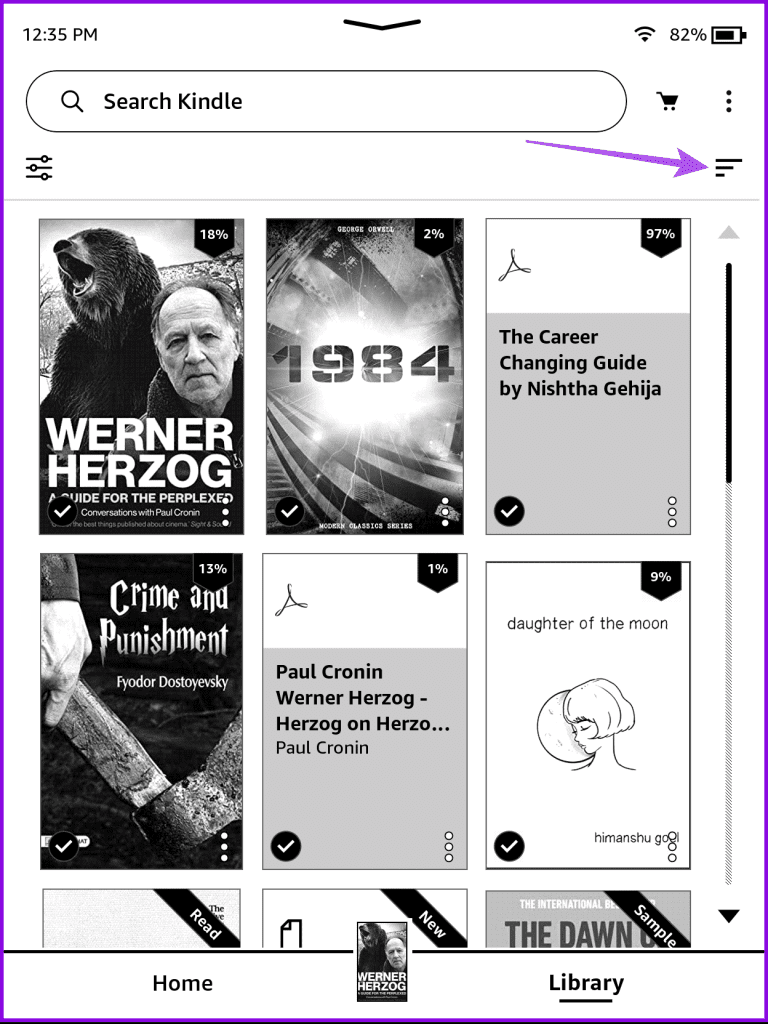
第 3 步:選擇集合。

步驟 4:點選您要編輯的收藏集。
步驟 5:點擊右上角的新增/刪除圖示以新增或刪除標題。
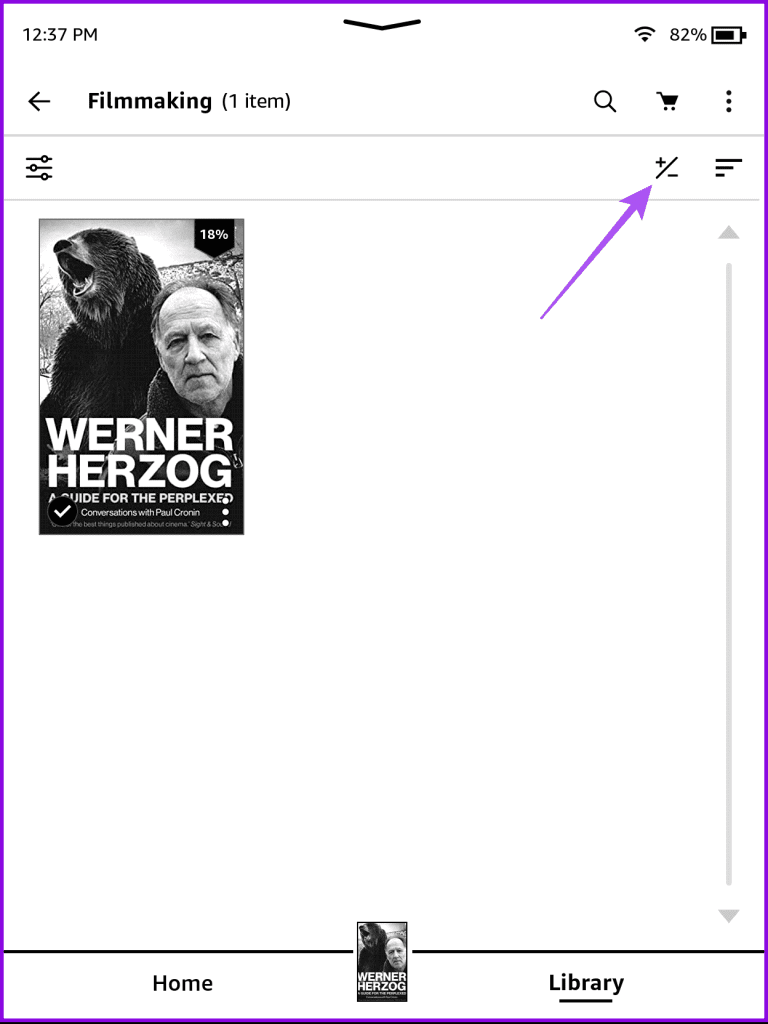
步驟 6:選擇或取消選擇標題,然後點選右下角的「儲存」。
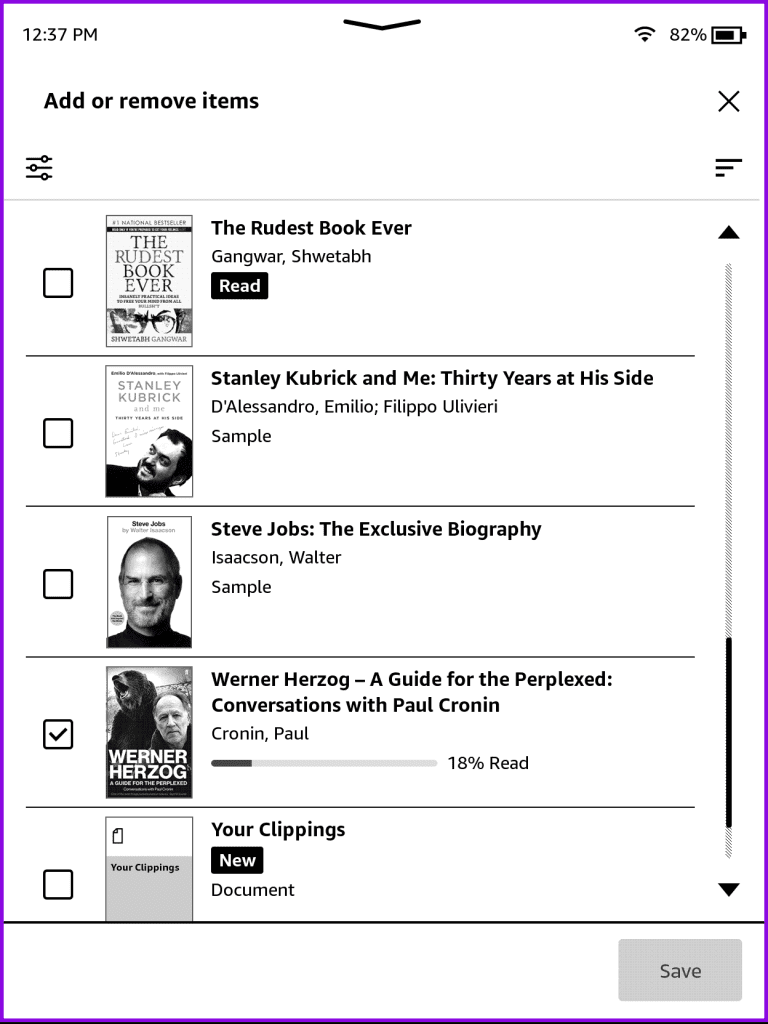
您也可以選擇直接在「庫」標籤中查看所有收藏或僅查看您收藏的收藏。您不必為此選擇不同的選項。
步驟1:在Kindle主畫面上,點選右上角的三個點,然後選擇「設定」。
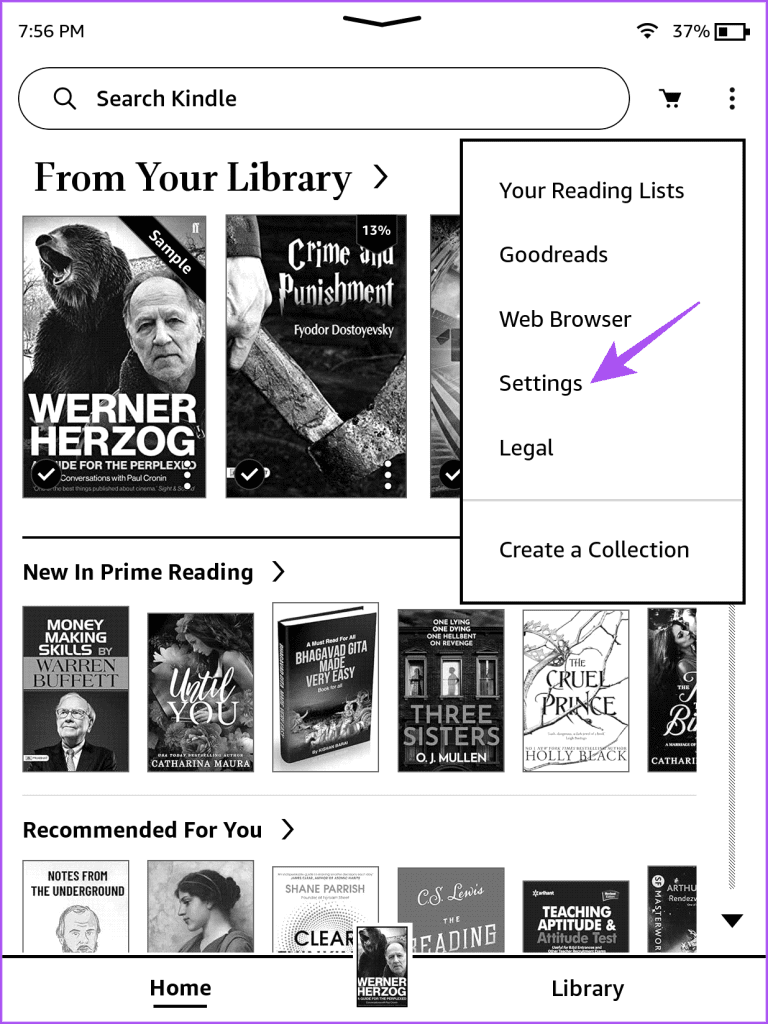
步驟 2:點選設備選項。
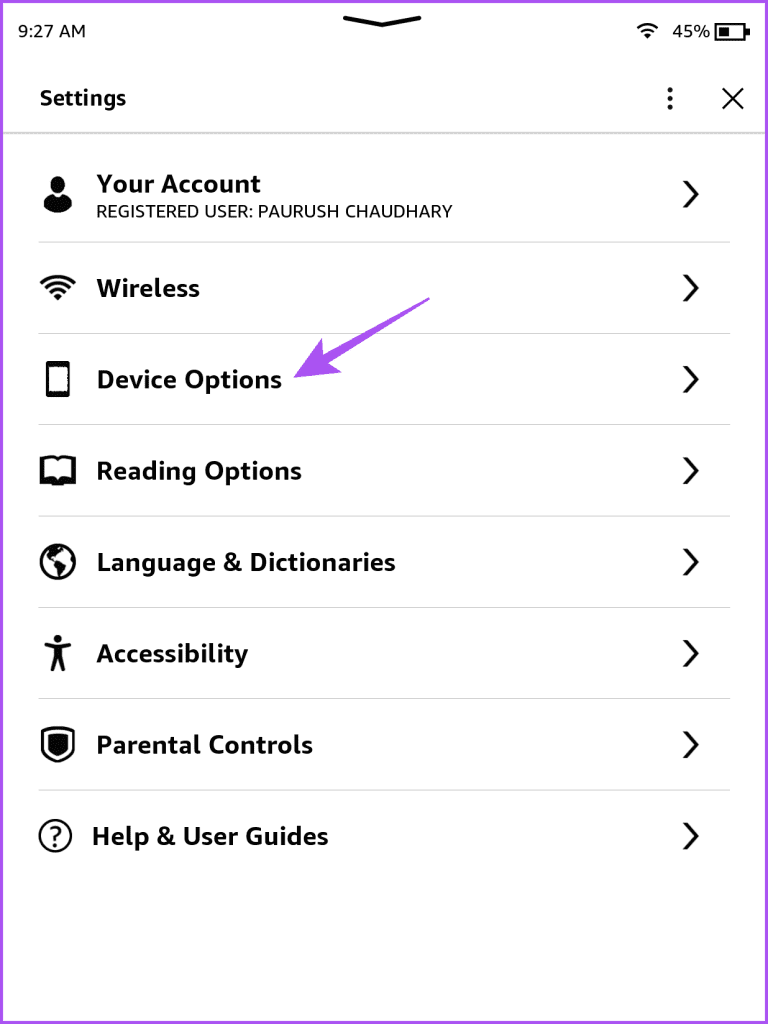
步驟 3:向下捲動並選擇進階選項。
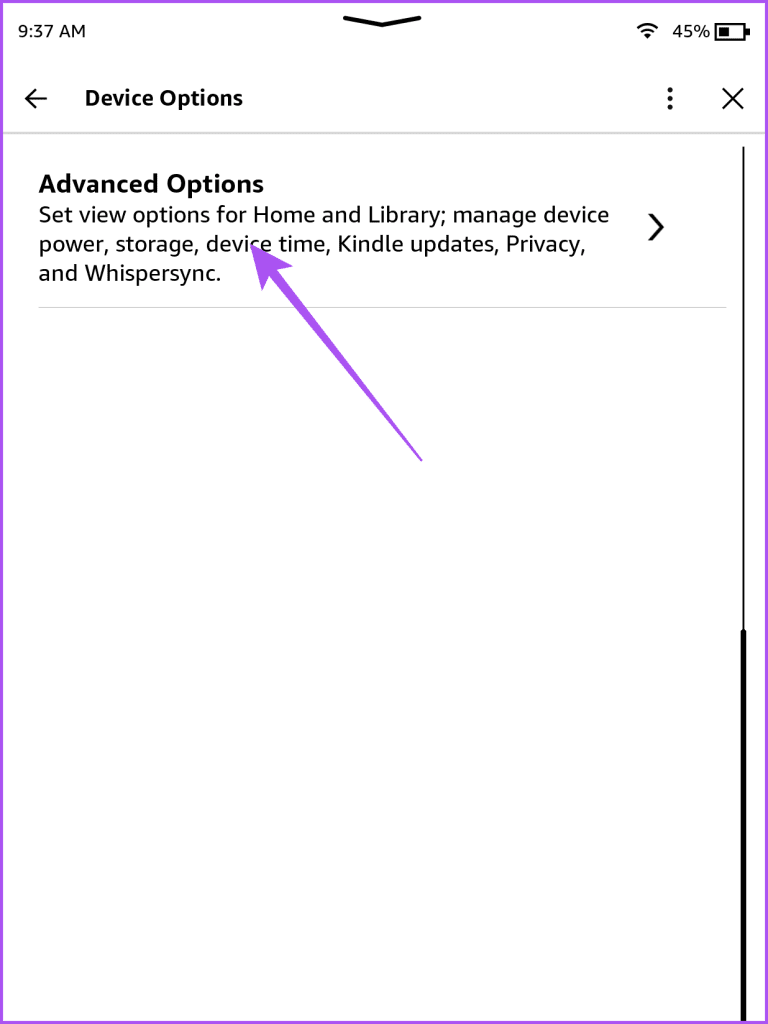
第 4 步:點擊「主頁和圖書館」。
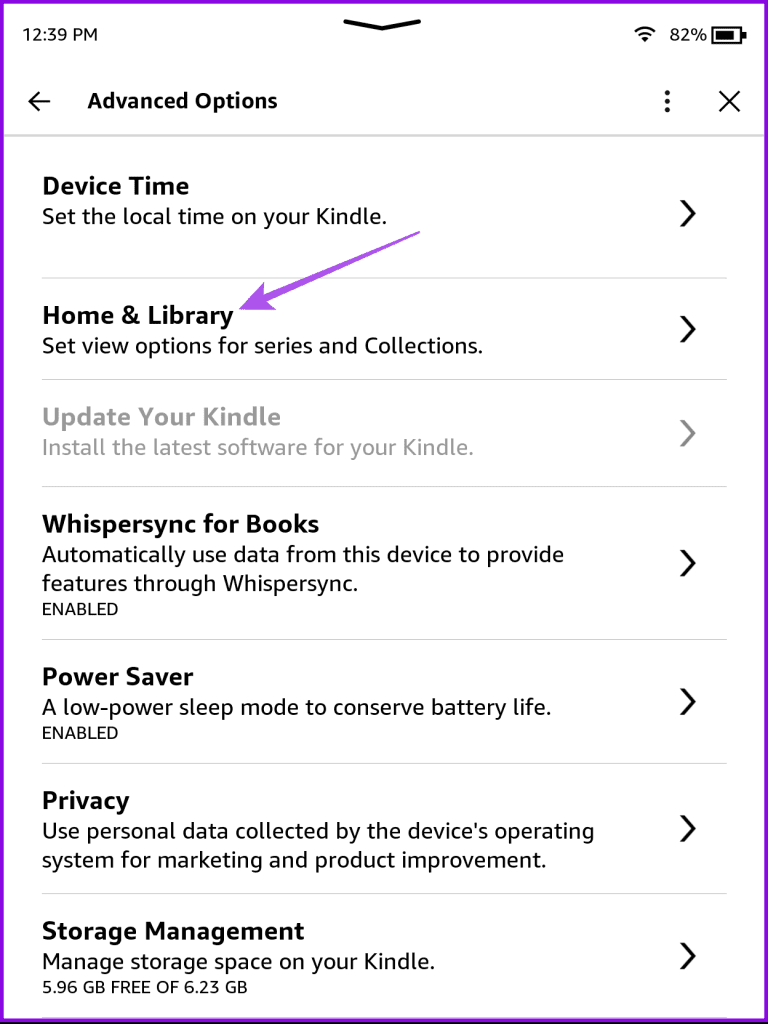
第 5 步:選擇集合。
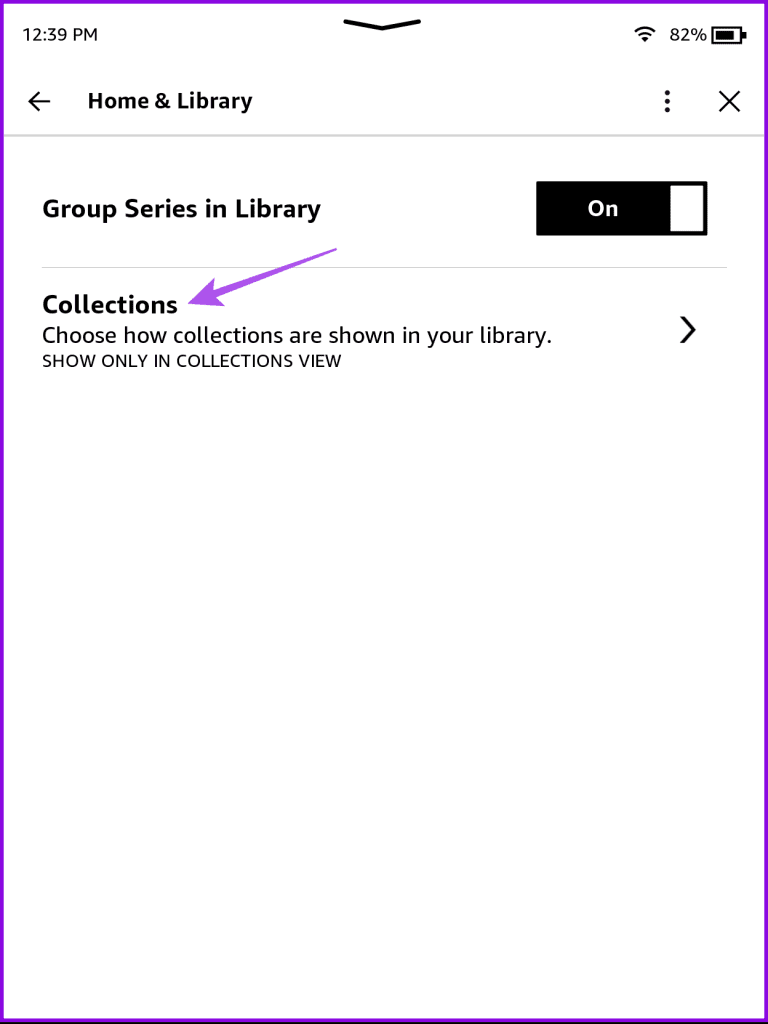
步驟 6:您可以選擇在庫中顯示收藏夾或在庫中顯示全部。
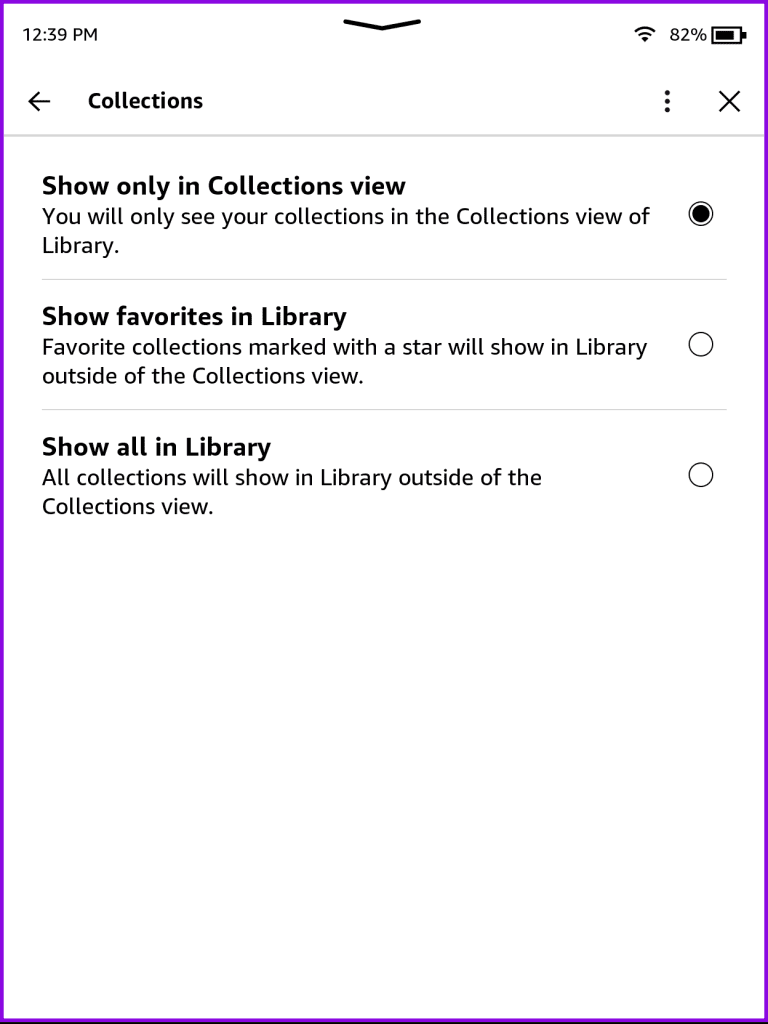
最後,您可以透過以下方式選擇從 Amazon Kindle 裝置重新命名或刪除集合。
第 1 步:在「庫」標籤中,點擊右上角的「排序方式選單」圖示。
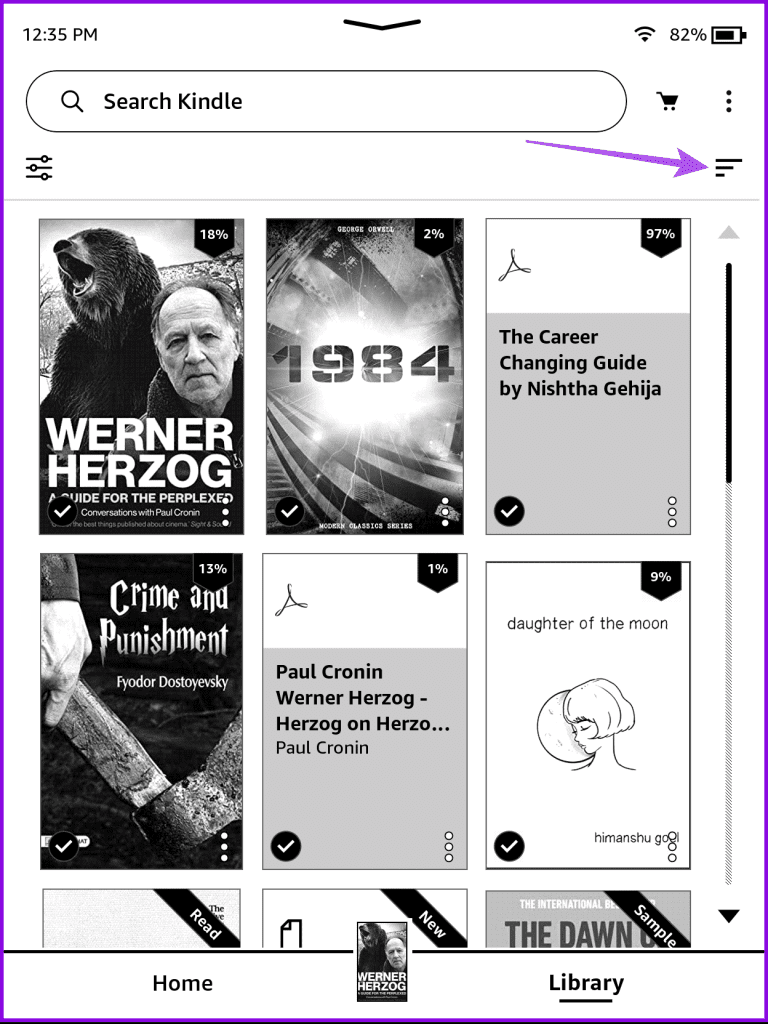
步驟 2:選擇集合。

步驟 3:點擊您的收藏名稱旁邊的三個點。
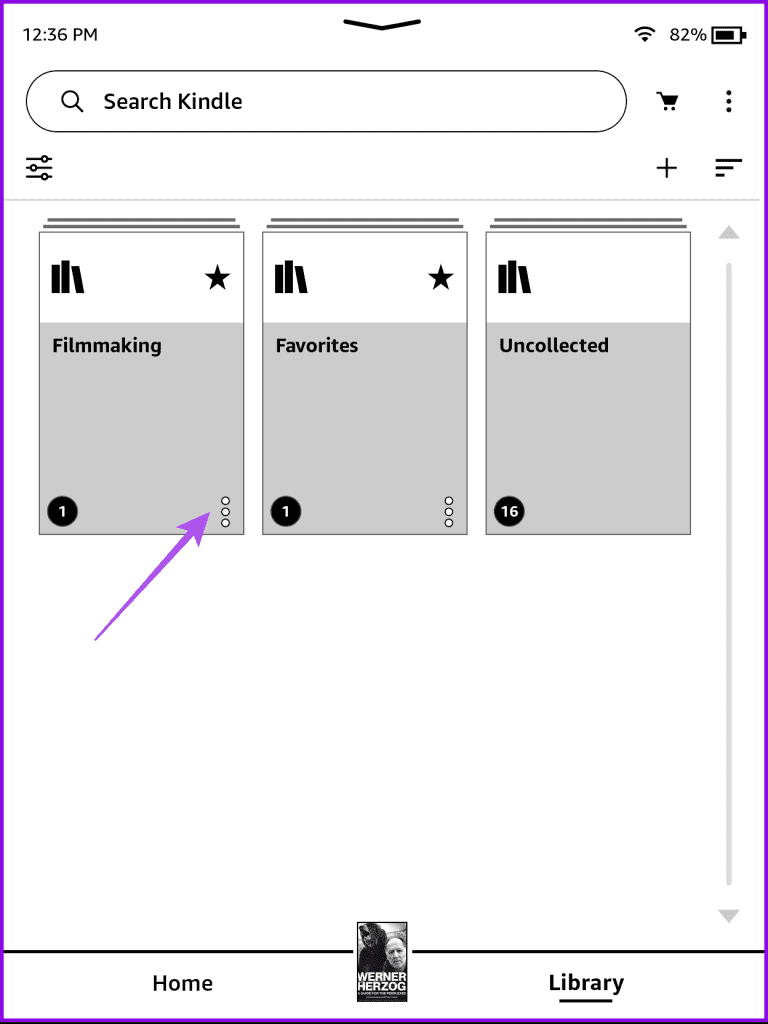
步驟 4:您可以從下列選項中選擇重新命名集合或刪除集合。
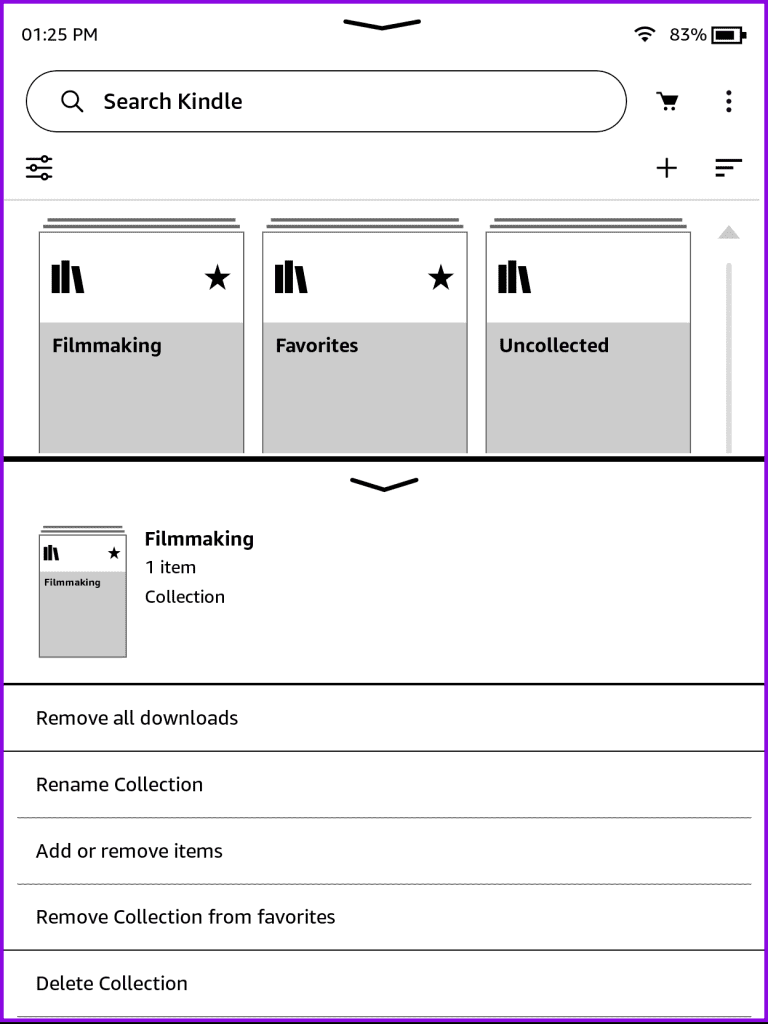
請注意,您在 Kindle 裝置上建立的收藏集不會同步到 Kindle 行動應用程式。它們只會與雲端同步,您可以透過登入亞馬遜帳戶在 Kindle 網頁上查看它們。
在 Kindle 裝置上建立收藏集後,管理所有現有書籍就變得容易。然而,一些用戶反映,購買完成後,他們的 Kindle 設備無法下載書籍。如果您也面臨相同的問題,您可以參考我們的帖子,其中我們建議了Kindle 無法下載書籍的最佳修復方法。您也可以與面臨相同問題的人分享這篇文章。
發現解決 Google Meet 麥克風問題的有效方法,包括音頻設置、驅動程序更新等技巧。
在 Twitter 上發送訊息時出現訊息發送失敗或類似錯誤?了解如何修復 X (Twitter) 訊息發送失敗的問題。
無法使用手腕檢測功能?以下是解決 Apple Watch 手腕偵測不起作用問題的 9 種方法。
解決 Twitter 上「出錯了,重試」錯誤的最佳方法,提升用戶體驗。
如果您無法在瀏覽器中登入 Google 帳戶,請嘗試這些故障排除提示以立即重新取得存取權限。
借助 Google Meet 等視頻會議工具,您可以在電視上召開會議,提升遠程工作的體驗。
為了讓您的對話更加安全,您可以按照以下步驟在行動裝置和桌面裝置上為 Instagram 聊天啟用端對端加密。
了解如何檢查您的 Dropbox 安全設定有助於確保您的帳戶免受惡意攻擊。
YouTube TV 為我們提供了許多堅持使用的理由,因為它融合了直播電視、點播視頻和 DVR 功能。讓我們探索一些最好的 YouTube 電視提示和技巧。
您的三星手機沒有收到任何通知?嘗試這些提示來修復通知在您的 Samsung Galaxy 手機上不起作用的問題。








